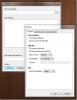Rettelse af fejlen 'Noget sket' ved opgradering til Windows 10
Microsoft prøvede at være meget proaktiv med udrulningen af Window 10, der gik så langt, som at frigive et værktøj til at reservere en kopi af det nye operativsystem, og til at kontrollere app- og hardwarekompatibilitet. Når det er sagt, har opgraderingsprocessen for mange brugere ikke været smertefri. De af os, der ikke rigtig kunne vente, indtil vores tur kom til at opgradere, besluttede at hoppe linjen og bruge Media Creation-værktøjet, der blev frigivet af Microsoft. Andre ventede på deres tur, men i begge tilfælde har der været mange mislykkede forsøg på at opgradere. En almindelig fejl, som brugerne oplever, er fejlen 'Der skete noget'. Du kan få denne fejl, mens medieoprettelsesværktøjet stadig fungerer, eller når du kun har gennemgået hele opgraderingsprocessen for kun at få vist denne meddelelse i slutningen. Det er frustrerende, simpelthen fordi det er så vagt. Når det er sagt, her er et par mulige rettelser, der kan hjælpe dig med at slippe af med det. Vi må advare dig om at prøve disse på din egen risiko.

Aktivér Windows 7/8 / 8.1 før opgradering
Jeg kan ikke understrege dette nok; noget, denne lille muligvis faktisk giver timer med opgradering ubrugelig. Sørg for, at den Windows-version, du opgraderer fra, er aktiveret. Gå til Min computer, højreklik og vælg Egenskaber. I bunden af vinduet skal du kontrollere, om din kopi af Windows er ægte og behørigt aktiveret.
Hvis din kopi af Windows ikke er ægte, eller den ikke er aktiveret, skal du først rette dette.
Skift dit standardsprog
Dette er en underlig form for fix, der fungerer for nogle mennesker, og da det ikke er meget kompliceret, er det værd at prøve. Gå til Windows sprogindstillinger, og skift dit standardsprog til [da-US]. Prøv at køre opdateringen igen.
Du kan håndtere korrupte installationsfiler
Hvis medieoprettelsesværktøjet fortæller dig, at 'der skete noget', er det sandsynligt, at det skete, mens Windows 10-filer blev downloadet. Det kan være noget, endda en mislykket download, der fejrer for at være afsluttet med succes. Prøv at downloade Windows 10-filer frisk. For at gøre dette, gå til dit C-drev (eller hvilket som helst drev, du har installeret Windows 7/8 / 8.1 i) og aktiver visning af skjulte filer og mapper. Slet disse to mapper; $ Windows. ~ BT og $ Windows. ~ WS og kør værktøjet igen.
Kør Microsofts værktøj til opdatering af fejlfinding
Microsoft er ikke i mørke omkring dette problem og har frigivet et lille værktøj til at løse det. Kør dette værktøj, og prøv at opgradere igen. Du skal muligvis downloade Windows 10-filer frisk efter dette, men det er det værd, hvis opgraderingen gennemføres.
Download Windows Update-fejlfinding fra Microsoft
Nulstil Windows Update-komponentfil
Selvom Microsofts fejlfindingsopdatering for opdateringer skal løse dette problem, er det tid til at rulle ærmerne op og grave dybere, hvis det fortsætter. Et forslag til at løse problemet er at nulstille opdateringskomponentfilerne. For at gøre dette skal du have administratorrettigheder på dit system. I søgefeltet skal du kigge efter Kommandoprompt, højreklikke på den og vælge Kør som administrator.
Kør følgende kommandoer en efter en, og stop disse Windows-tjenester.
net stop-bits
net stop wuauserv
net stop appidsvc
net stop kryptsvc
Omdøb softwarefordelingsmapperne til sikkerhedskopier ved at køre følgende to kommandoer;
Ren% systemroot% \ SoftwareDistribution SoftwareDistribution.bak
Ren% systemroot% \ system32 \ catroot2 catroot2.bak
Genstart de tjenester, du stoppede ved at køre følgende kommandoer;
netto startbits
net start wuauserv
net start appidsvc
net start cryptsvc
Genstart din pc, og prøv at downloade og opgradere til Windows 10 igen.
Via Microsoft Forums
Sørg for, at væsentlige tjenester kører
Åbn serviceadministratoren ved at skrive 'services.msc' i kørselboksen. Sørg for, at følgende tjenester er indstillet til at køre automatisk. Hvis det ikke er tilfældet, skal du gøre det så det er, og genstarte dit system.
Automatiske opdateringer ELLER Windows Update
Baggrund Intelligent overførselsservice
Server
Workstation
TCP / IP NetBIOS-hjælper
IKE og AuthIP IPsec nøglemoduler
Rediger en registernøgle
Åbn Windows-registreringsdatabasen; skriv 'regedit' i kørselboksen og gå til Computer \ HKEY_LOCAL_MACHINE \ SOFTWARE \ Microsoft \ Windows \ CurrentVersion \ WindowsUpdate \ OSUpgrade
Opret en ny DWORD (32-bit) fil og navngiv den "AllowOSUpgrade" (sans citatmærker). Indstil dets værdi til 1 og luk registereditoren. Kør opdateringen igen.
Tålmodighed er en dyd
Hvis alt andet mislykkes, skal du vente til Microsoft fortæller dig, at din reserverede kopi er klar og derefter opgradere med deres velsignelse.
Søge
Seneste Indlæg
Sådan åbnes flere filer på én gang på Windows 10
Du kan indstille et vilkårligt antal apps til at køre, når du start...
MRemoteNG: Opret RDP-, SSH- og Telnet-forbindelser i flere faner
mRemoteNG er en gaffel til mRemote-applikationen, som er en multi-f...
Canon PowerShot Camera RAW Files Converter
Alle Canon PowerShot-kameraer har mulighed for at tage fotografier ...